Размеченные изображения RGB преобразуются после импорта во внутреннее пространство RGB, а для неразмеченных изображений в качестве предполагаемого используется профиль Internal RGB.
В CorelDRAW отсутствуют элементы ручного управления для назначения профилей на уровне объектов. Тем не менее, в этом приложении предоставляется возможность изменить цветовой режим импортированных растровых изображений, например, RGB на CMYK, CMYK на RGB, RGB на RGB и даже RGB или CMYK на LAB.
§ Для преобразования из RGB в CMYK выделите изображение RGB, а затем выберите команду Bitmap>Mode>CMYK Color (32-bit) (Растр>Режим>32-разрядный цвет CMYK). В итоге изображение преобразуется из профиля внутреннего пространства RGB в профиль цветоделительного печатающего устройства.
§ Для преобразования из CMYK в RGB выделите изображение CMYK, а за тем выберите команду Bitmap>Mode>RGB Color (24-bit) (Растр>Режим> 24-разрядный цвет RGB). В итоге изображение преобразуется из профиля цветоделительного печатающего устройства в профиль внутреннего пространства RGB.
§ Для преобразования из RGB в RGB выделите изображение RGB, а затем выберите команду Bitmap>Mode>Apply ICC Profile (Растр>Режим> Применить профиль ICC). При этом откроется диалоговое окно Apply ICC Profile (рис. 5.23). Профиль, выбранный в раскрывающемся списке преобразовать изображение из выбранного пространства Convert Image from, используется во время преобразования в качестве исходного, а в качестве целевого всегда используется профиль внутреннего пространства RGB.
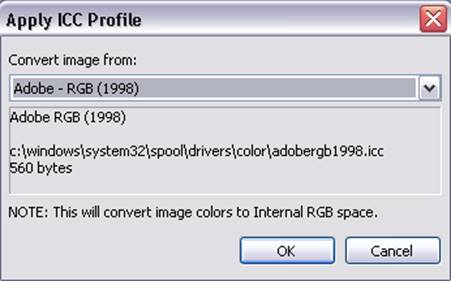
Рис.5.24. Диалоговое окно Apply ICC Profile
В диалоговом окне Apply ICC Profile предоставляется возможность выбрать исходный профиль для преобразований во внутреннее пространство RGB
5.2.7. Экспорт файлов
Из приведенного выше описания диалогового окна Advanced Import/Export Settings следует, что при выборе кнопки-переключателя Emded Internal RGB profile профиль Internal RGB вставляется в изображения RGB поддерживаемых в CorelDRAW форматов.
Во время экспорта появляется диалоговое окно экспорт растрового изображения Bitmap Export, которое содержит флажок Apply ICC Profile. Установка этого флажка оказывает разное влияние в зависимости от того, что именно экспортируется. В частности, при экспорте изображений RGB установка этого флажка, по-видимому, не оказывает никакого влияния.
Диалоговое окно экспорт в формате EPS EPS Export содержит область Color Management. Если в этой области сброшен флажок Apply ICC Profile, цветоделение выполняется встроенными в приложение средствами, а не на основе профиля ICC. Здесь же в качестве целевого можно выбрать профиль принтера составного типа или профиль цветоделительного печатающего устройства с помощью кнопок-переключателей Composite или Separate printer profile соответственно. При этом всегда отображается имя выбранного профиля.
При выборе варианта CMYK Color из раскрывающегося списка Color в диалоговом окне Bitmap Export документ преобразуется в цветовое пространство CMYK с использованием профиля внутреннего пространства RGB в качестве исходного и профиля цветоделительного печатающего устройства в качестве целевого, но только при условии, что установлен флажок Apply ICC Profile. В противном случае будет получен довольно неприглядный результат внутреннего преобразования в цветовое пространство CMYK.
Встраивание профилей. Согласно документации на CorelDRAW профили встраиваются в следующие форматы экспорта: TIFF, JPEG, EPS, PDF, PSD (Photoshop), CPT (Corel PHOTO-PAINT) и CDR (CorelDRAW). Однако файлы формата EPS, содержат лишь ссылки на профили, а не сами профили.
Формат CDR вообще отсутствует в списке форматов экспорта. А поскольку при открытии и экспорте файла формата CDR предупреждающее сообщение о не соответствии профилей не появляется, то даже при выборе профиля Internal RGB, который совершенно не соответствует тому, что должно быть встроено в документ, невозможно определить, действительно ли профиль встроен в документ.
Уважаемый посетитель!
Чтобы распечатать файл, скачайте его (в формате Word).
Ссылка на скачивание - внизу страницы.